电脑虚拟内存不足怎么办 虚拟内存不足的解决方法
发布时间:2017-03-12 12:22
现在可能还有很多用户用着配置较低的电脑,会遇到虚拟内存不足的情况,今天小编就和大家一起来探讨虚拟内存设置多少合适,如何设置电脑的虚拟内存等问题。
电脑虚拟内存不足的解决方法
右键我的电脑属性

在属性对话框中点击性能设置

在性能选项对话框中点击高级——虚拟内存——更改

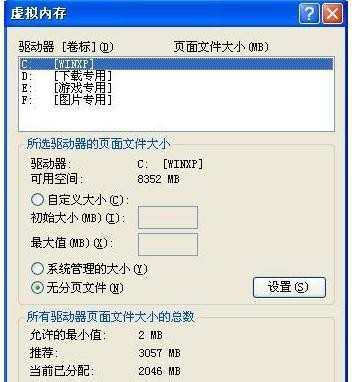
一般用非系统排来划分虚拟内存,这里用D盘驱动器来设置虚拟内存

勾选自定义大小,并设置初始大小和最大值——最后点设置

点击去确定后,弹出重新启动电脑,使虚拟内存设置生效的提示。按照提示,我们需要重启电脑。

END

电脑虚拟内存不足怎么办 虚拟内存不足的解决方法的评论条评论